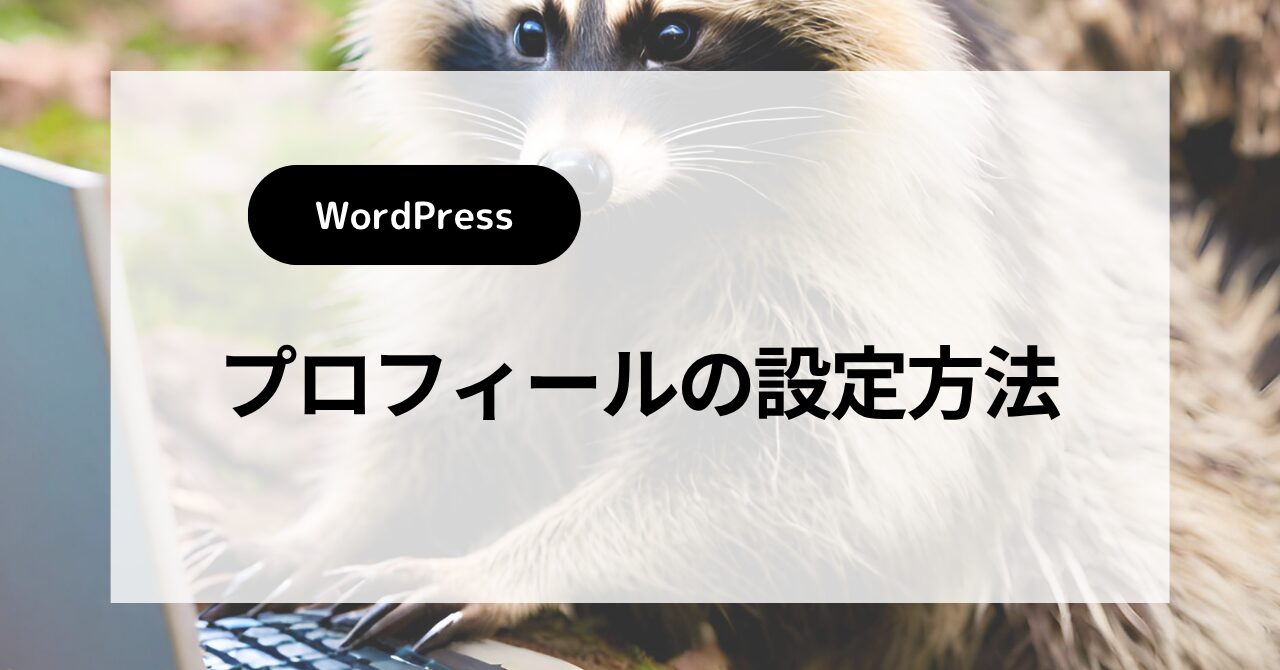WordPressでは、プロフィールを設定できます。
ブログの著者のプロフィールを掲載しておくことで、親しみやすさや記事の信頼性が向上することがあります。
本記事では、プロフィールの設定方法を紹介します。
プロフィールの設定方法を紹介します
この記事でわかること
- プロフィールの設定方法
目次
プロフィール設定の手順
プロフィール設定の手順を紹介します。
管理画面でプロフィールを選択
管理画面でプロフィールを選択します。
ブラウザ画面
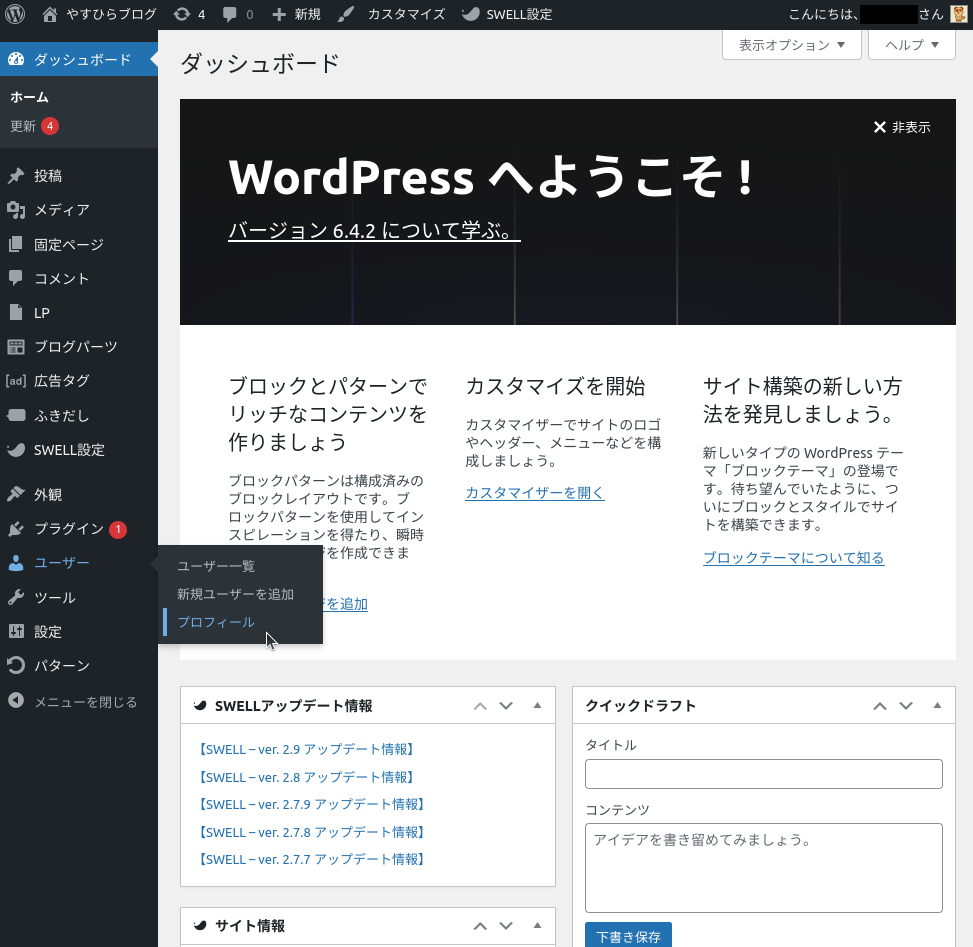
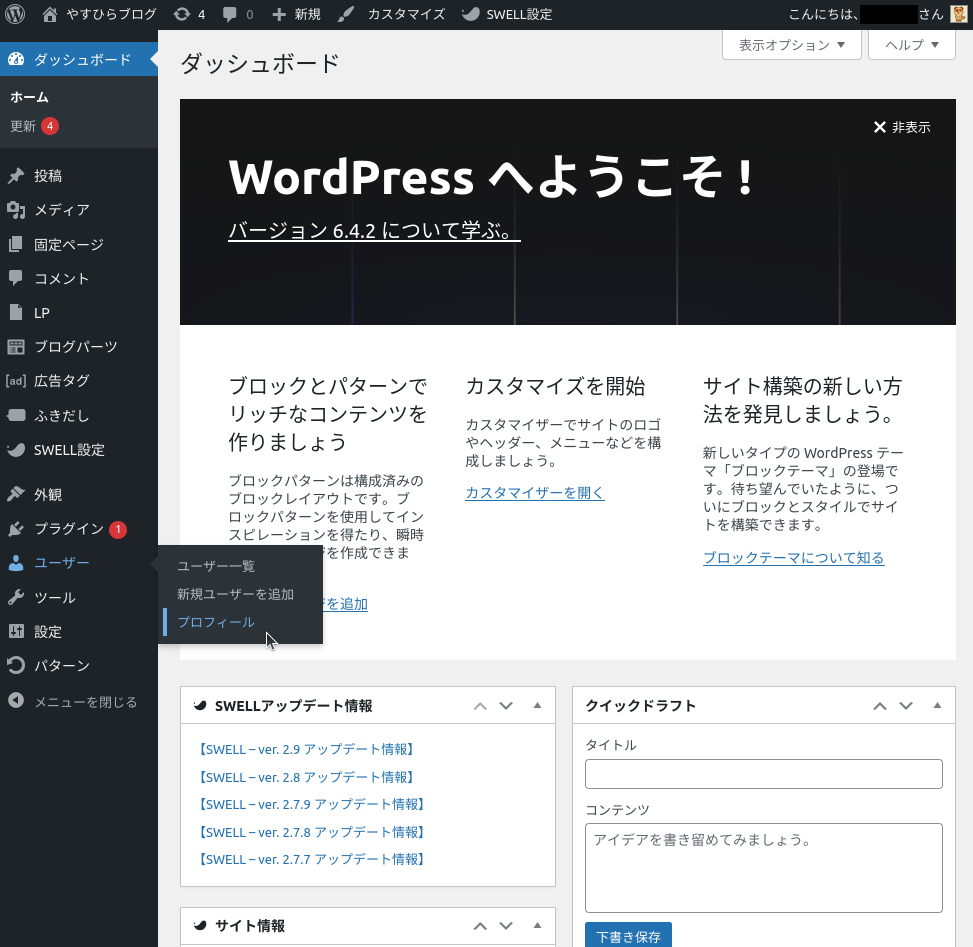
プロフィール情報を登録
プロフィール情報を登録します。
ブラウザ画面
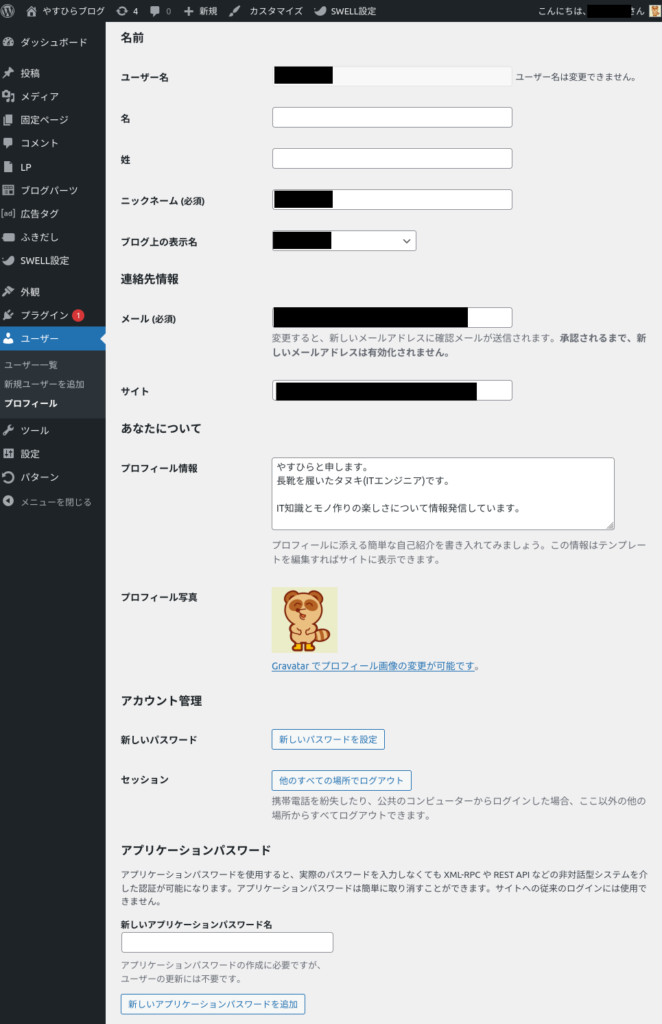
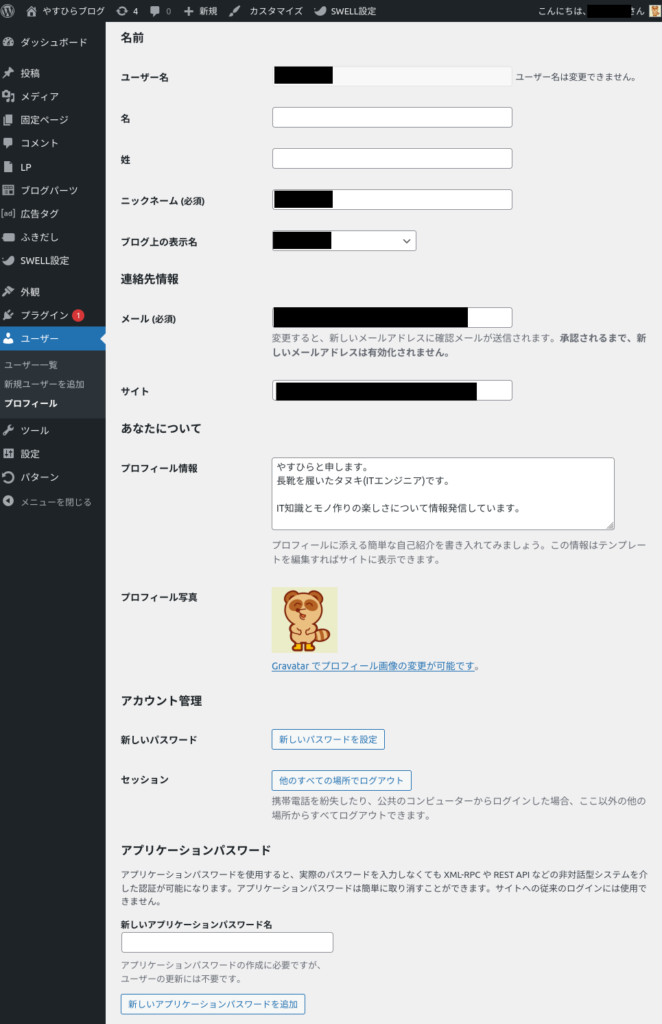
SWELL追加データを登録
SWELL追加データを登録します。
ブラウザ画面
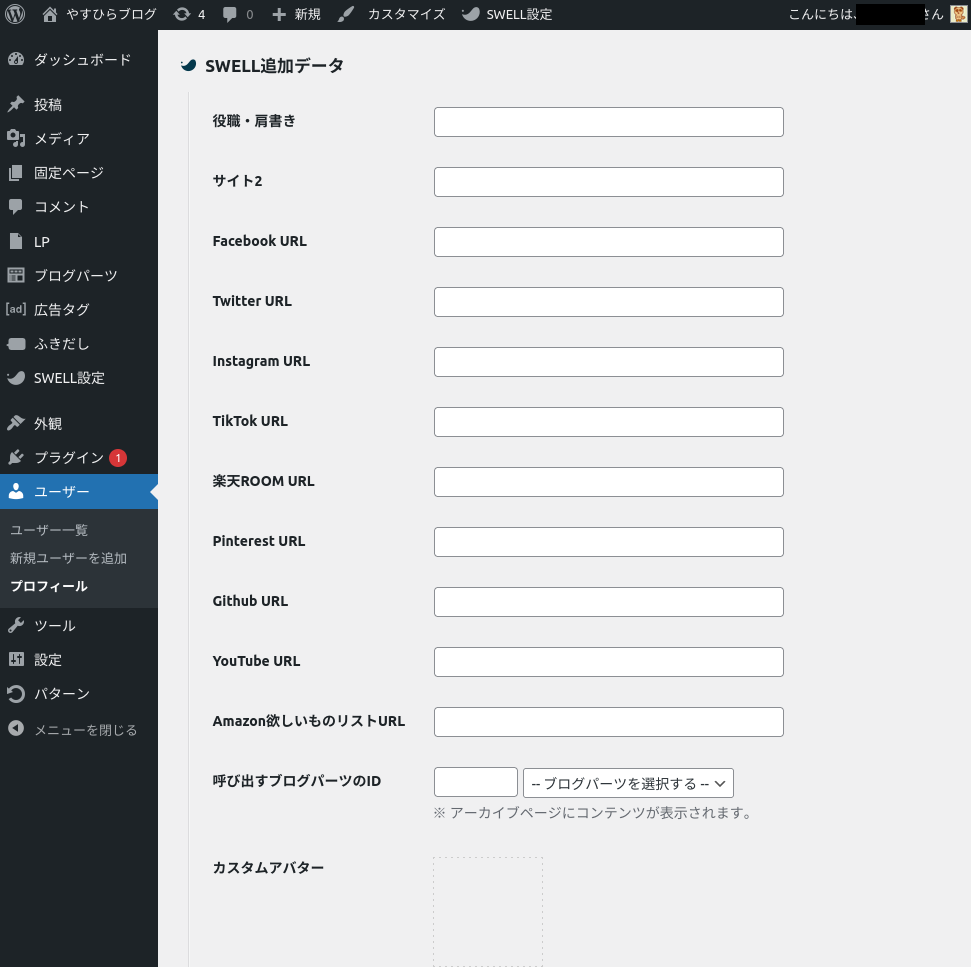
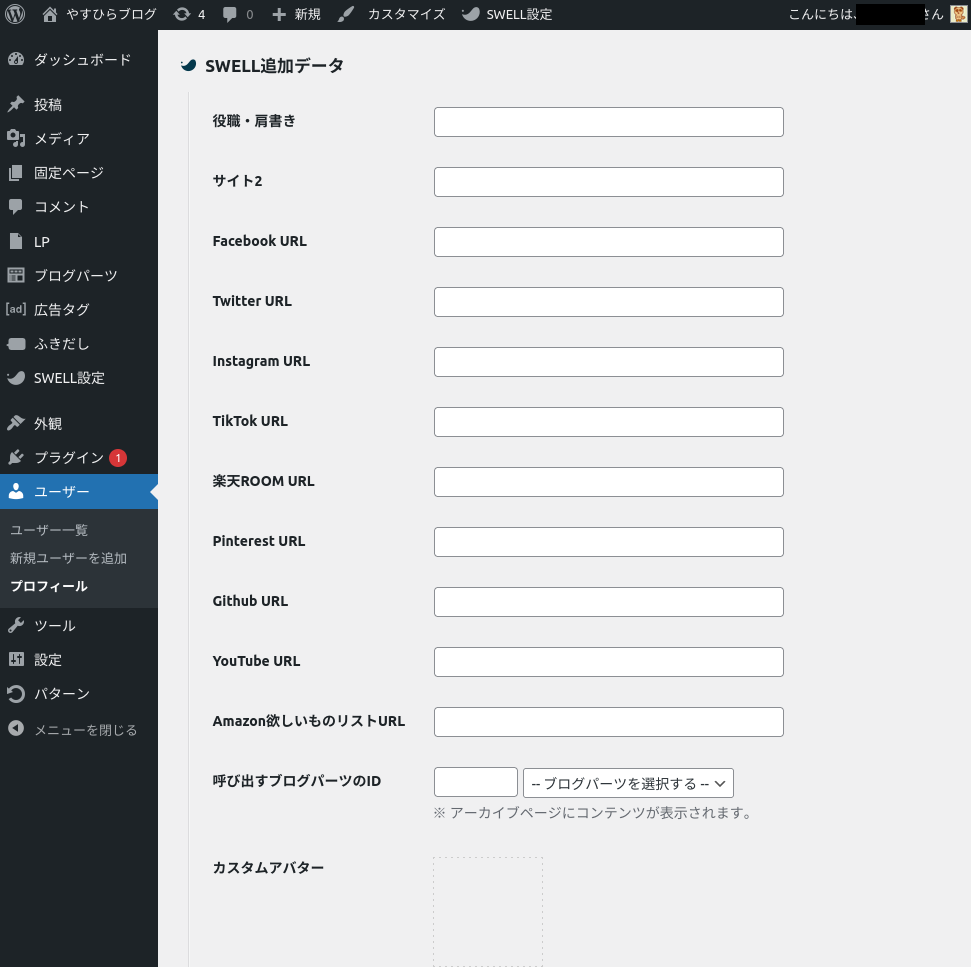
プロフィールを更新
プロフィールを更新します。
ブラウザ画面
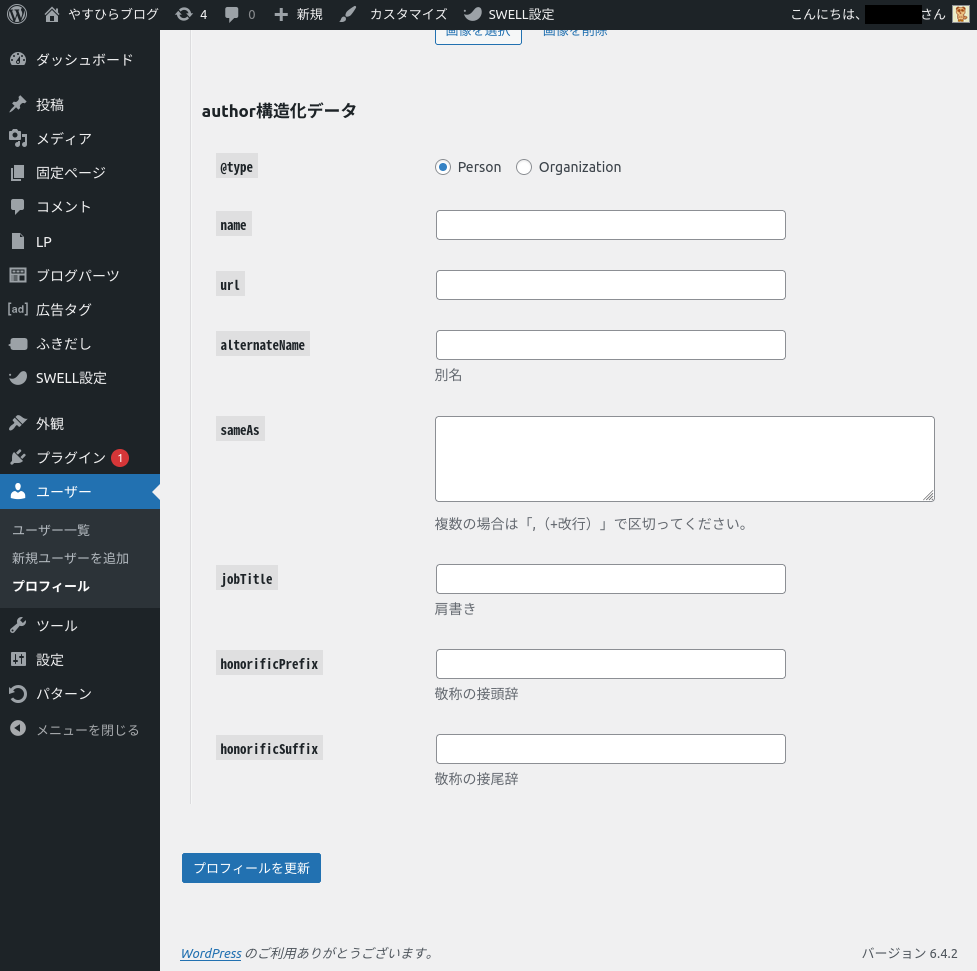
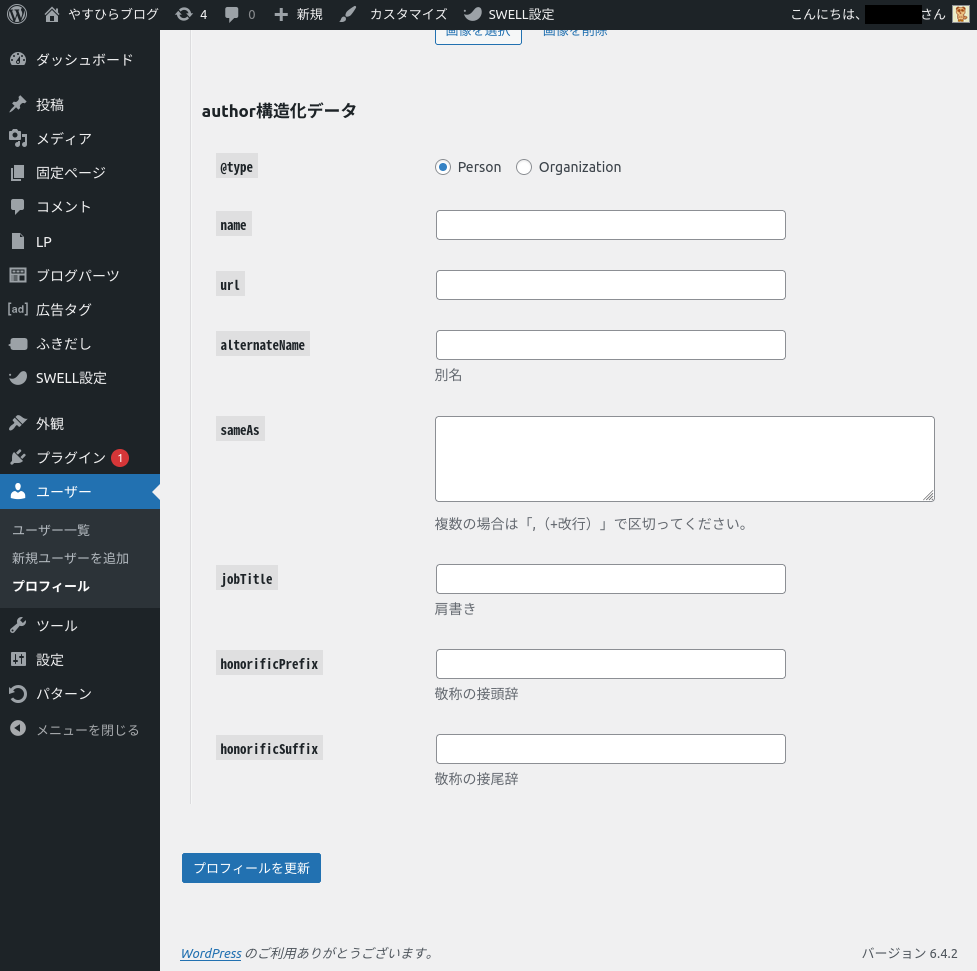
プロフィールの配置手順
プロフィールの配置手順を紹介します。
管理画面カスタマイズを選択
管理画面でカスタマイズを選択します。
ブラウザ画面
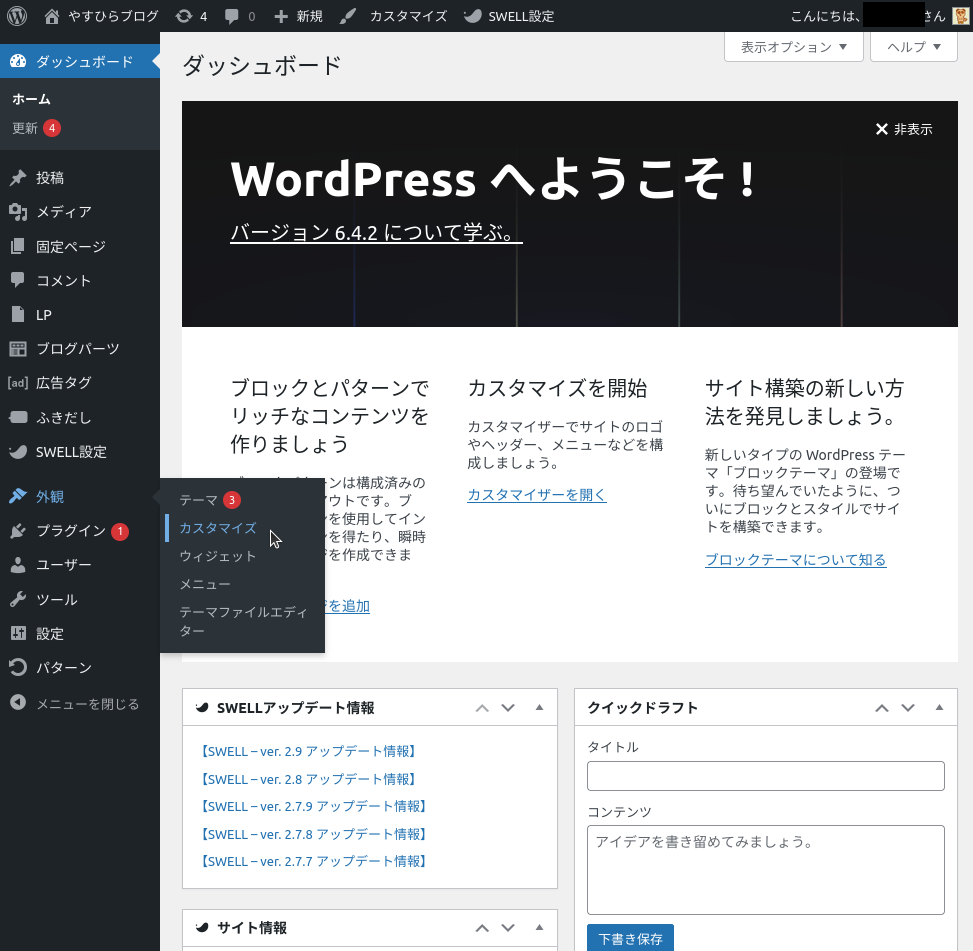
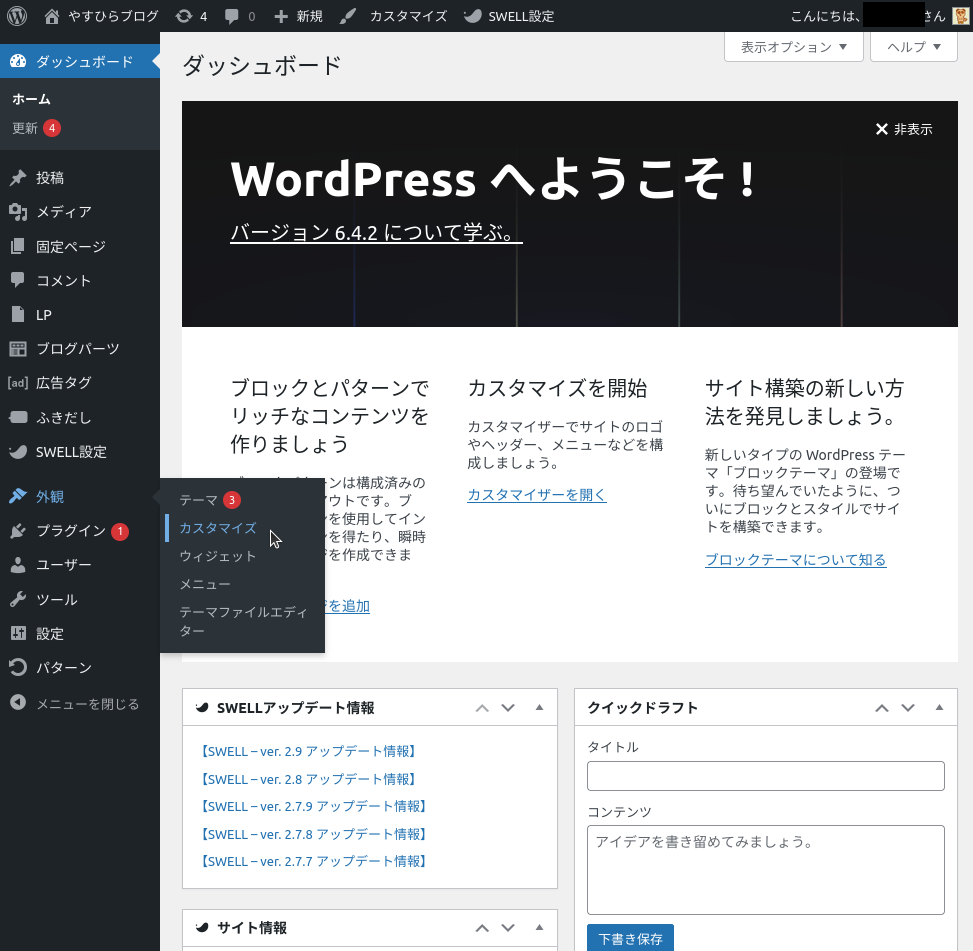
投稿・固定ページを選択
投稿・固定ページを選択します。
ブラウザ画面
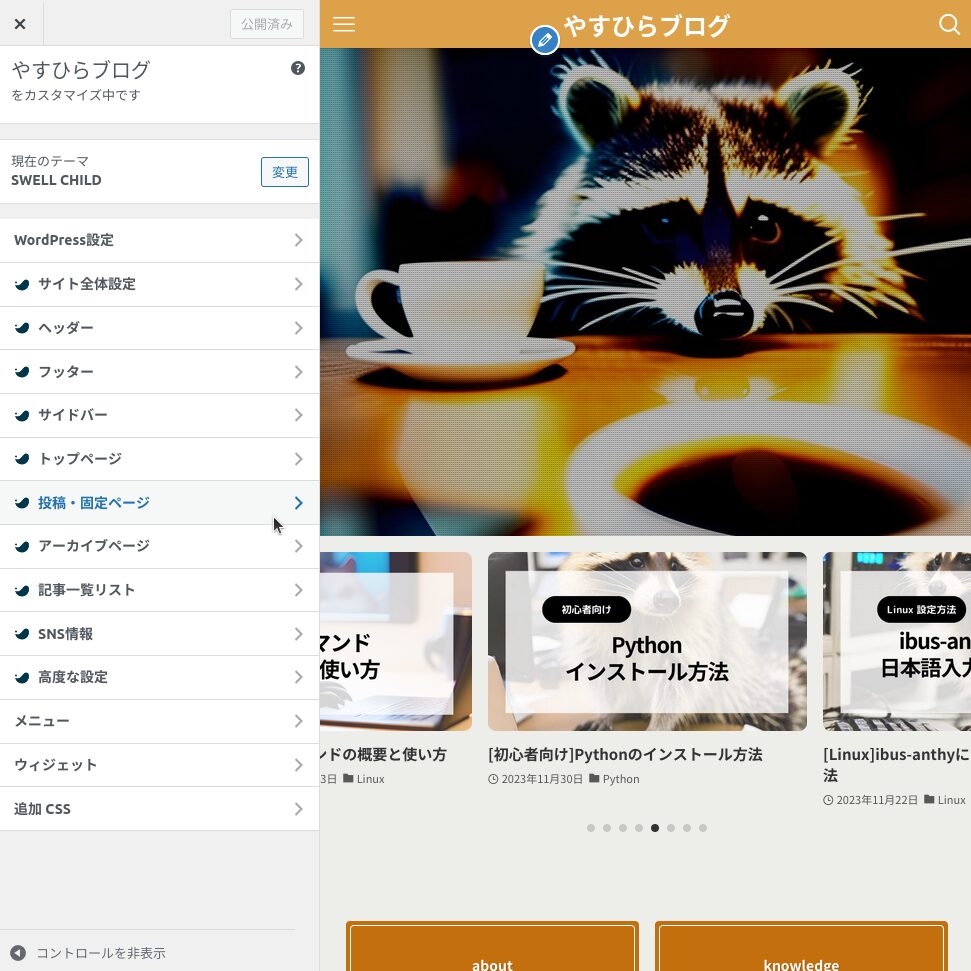
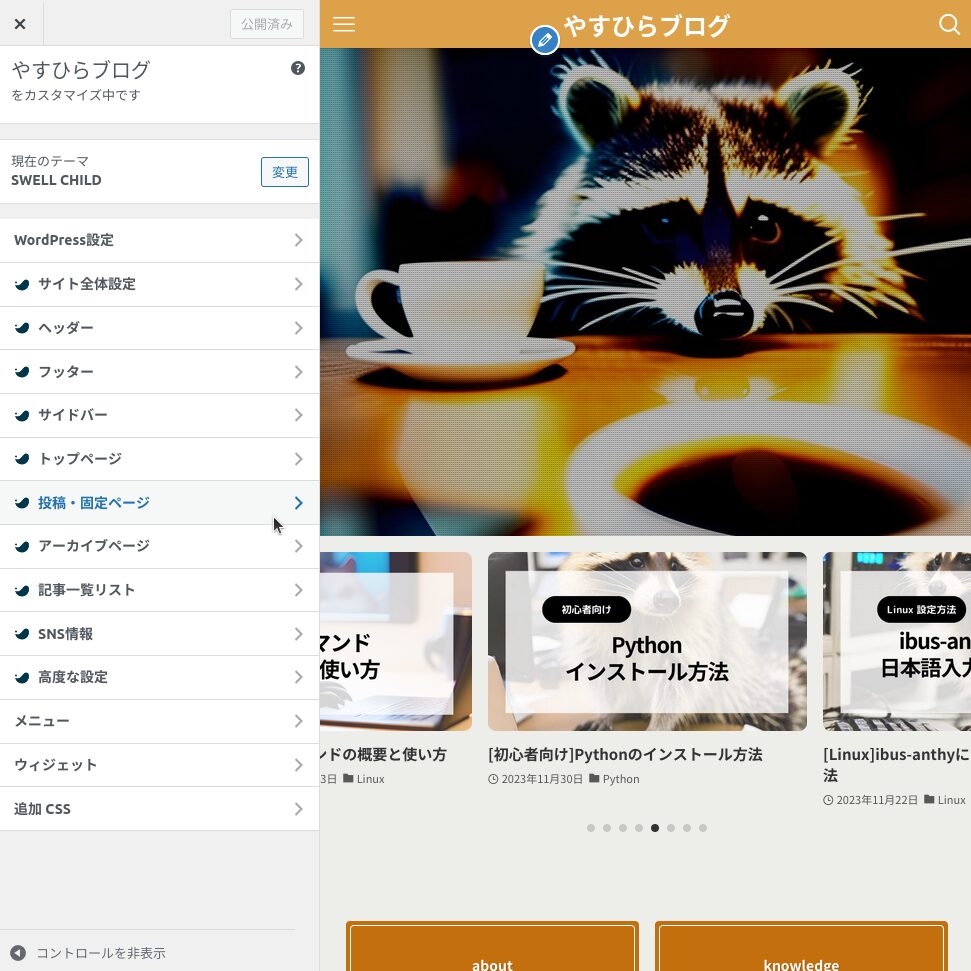
記事下エリアを選択
記事下エリアを選択します。
ブラウザ画面
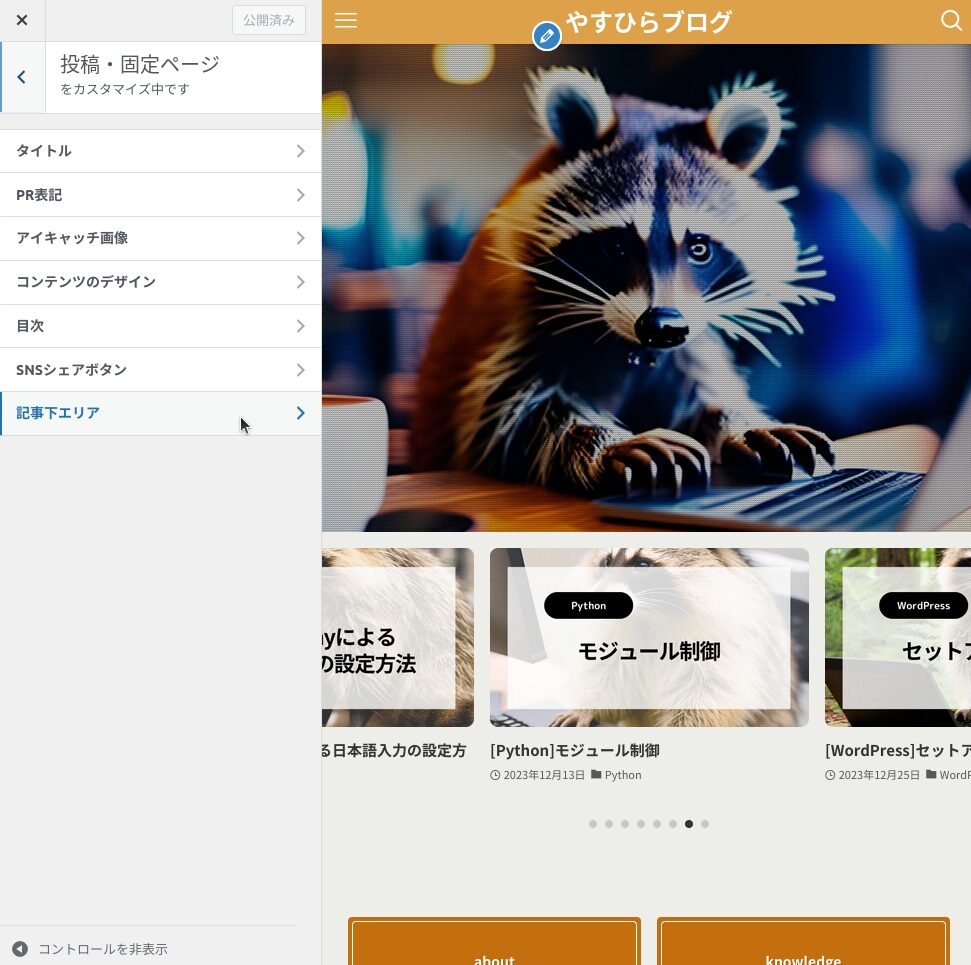
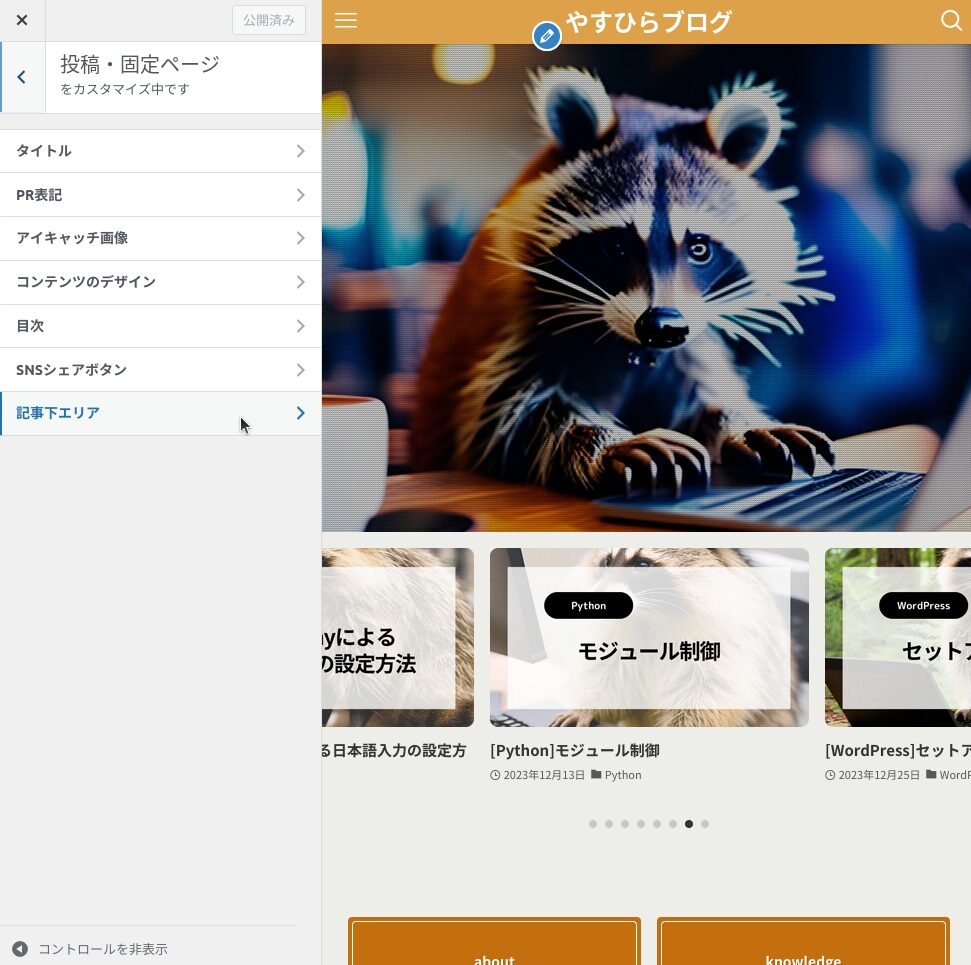
著者情報エリアを設定
著者情報エリアを設定します。
ブラウザ画面
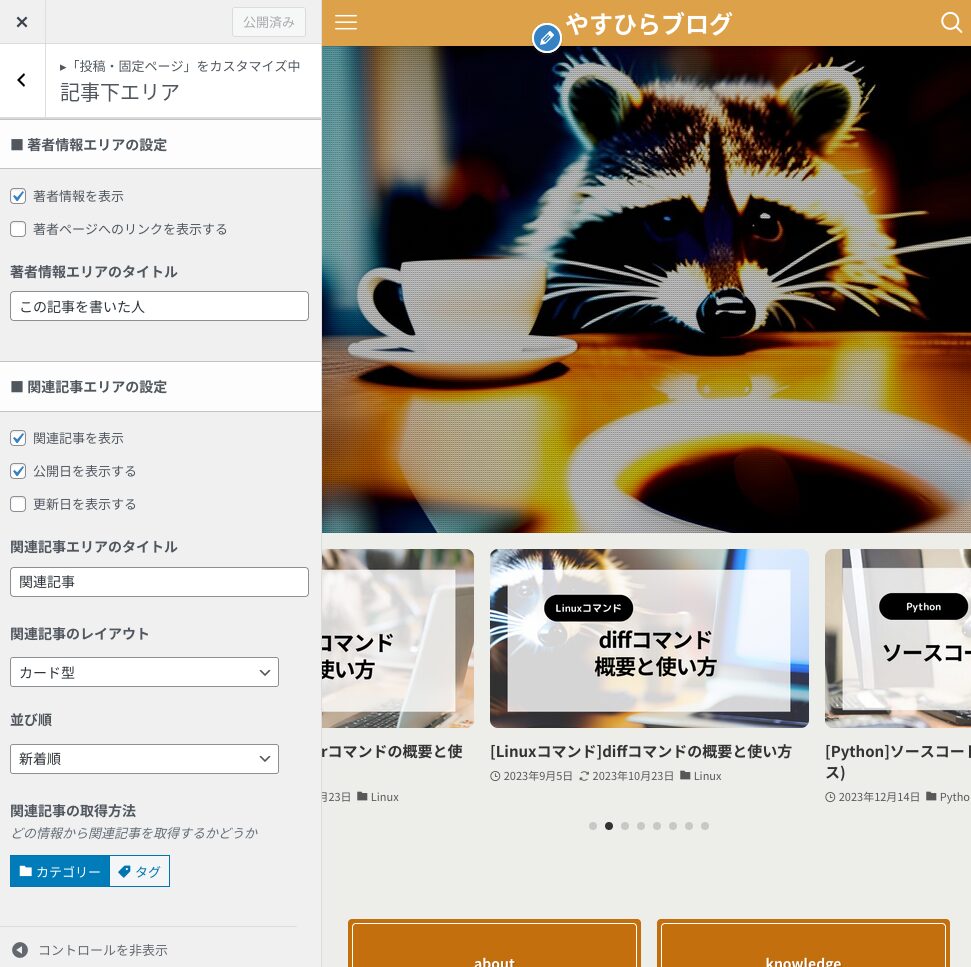
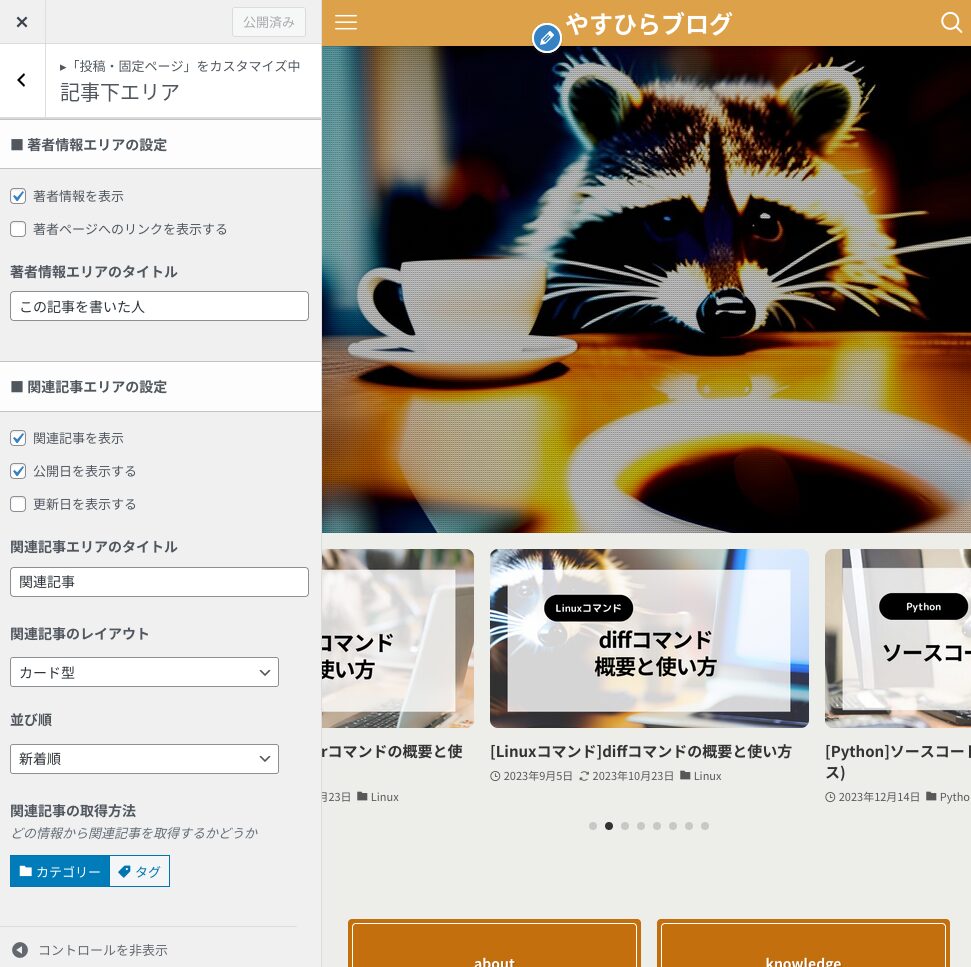
プロフィールの配置を確認
プロフィールの配置を確認します。
ブラウザ画面
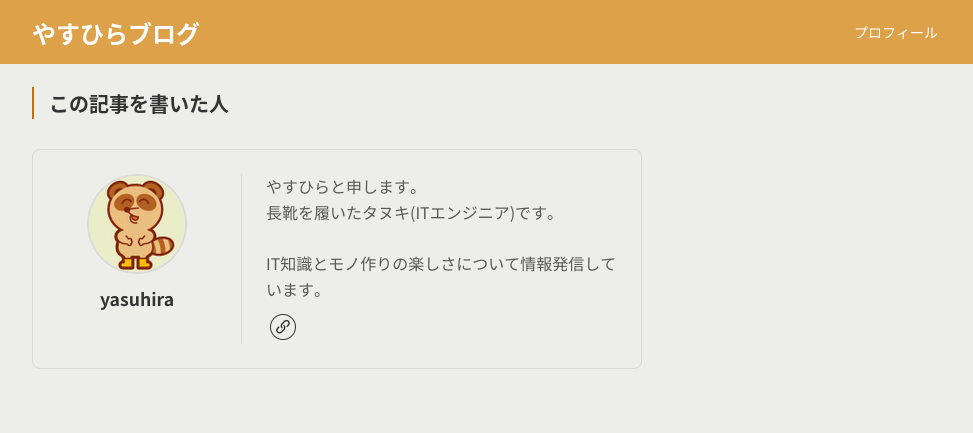
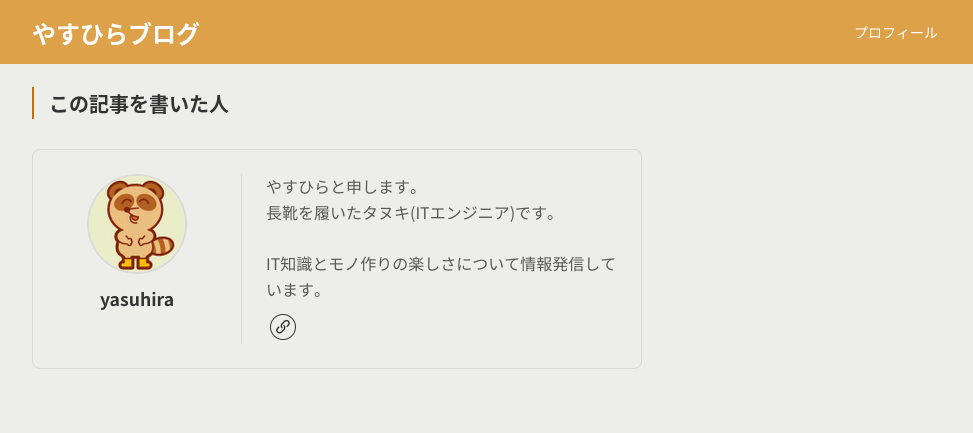
まとめ
WordPressのプロフィールの設定方法を紹介しました。
プロフィールは
- 管理画面で設定できる
- 記事下エリアに配置できる
WordPressでは、プロフィールを表示することができます。
プロフィールを配置しておくことで、著者の経歴や人柄が読者に伝わりやすくなるため、記事執筆前に設定しておくと良いです。